手把手搭建 Astro + Github Pages + Github Actions
项目源地址:saicaca fuwari
我实现的效果:https://bxgldh.github.io/
挑模板挑了很久,个人认为原博主的这个模板非常好看O(∩_∩)O。
但是由于我是小白,在上手初期看到博主github上的步骤时,有点懵也踩了不少坑,于是乎就有了这篇文章。
我会尽量保姆式的教学如何搭建一个这样的博客,可能对新手会相对友好一些~
前言
这个网站的实现,主要使用到的是:
Github的Pages服务,它能够将我们托管在名为username.github.io仓库下的前端代码渲染成静态的页面。在完成部署后,我们就可以直接在https://www.username.github.io访问我们的博客。
ps:这里的username指的是你的GitHub账号的用户名,必须完全一致哈
Astro是一个现代化的 静态网站生成器,专为构建快速、内容驱动的网站而设计(如博客、文档站、营销页面等)。
除此之外我们还会用到Github的Actions服务,它允许你通过编写工作流(Workflow)脚本,自动完成代码测试、构建、部署等任务。在我们推送代码到 main 分支后,会自动将静态网页部署到 GitHub Pages。
准备工作
(适用于Windows系统)
在开始之前,需要先安装一些工具:
Node.js、npm、pnpm、Git
除此之外,我们需要有一个Github账号,网上有很多注册账号的方法,Github也是非常好用的开源代码仓库,具体如何注册不再赘述。
下载Node.js,npm
参考来源: GitHub+Hexo 搭建个人博客
npm 是 Node.js 的包管理器,安装 Node.js 时会自动安装 npm。
我们在Node.js官网下载LTS版本。
下载后,默认安装,之后打开cmd命令行工具,输入
node -v
安装成功后,会显示版本。这里我的版本是:v22.17.0
npm -v
显示npm版本,我的版本是:10.9.2
下载Git
Git可以帮助我们实现GitHub仓库的代码到本地的克隆,以及之后的上传
下载完成后,默认安装。
我们使用右键可以发现可以直接看到Git的帮助栏,有Open Git Bash Here的选项。通过它我们就可以在对应的目录下换出git的命令行工具
本地部署
之后我们点开saicaca fuwari的项目地址
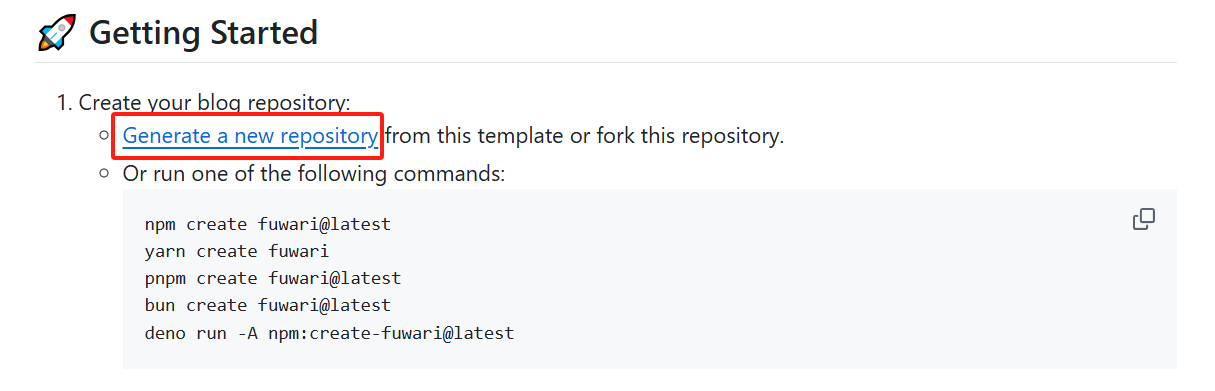
点击Generate a new repository,在Repository name下填入username.github.io,之后点创建仓库。
自己定一个地方,新建一个文件夹,在该路径下进入cmd
使用git把我们创建好的仓库克隆到本地
git clone https://github.com/username/username.github.io.git
可以看到已经把项目拉取到本地了
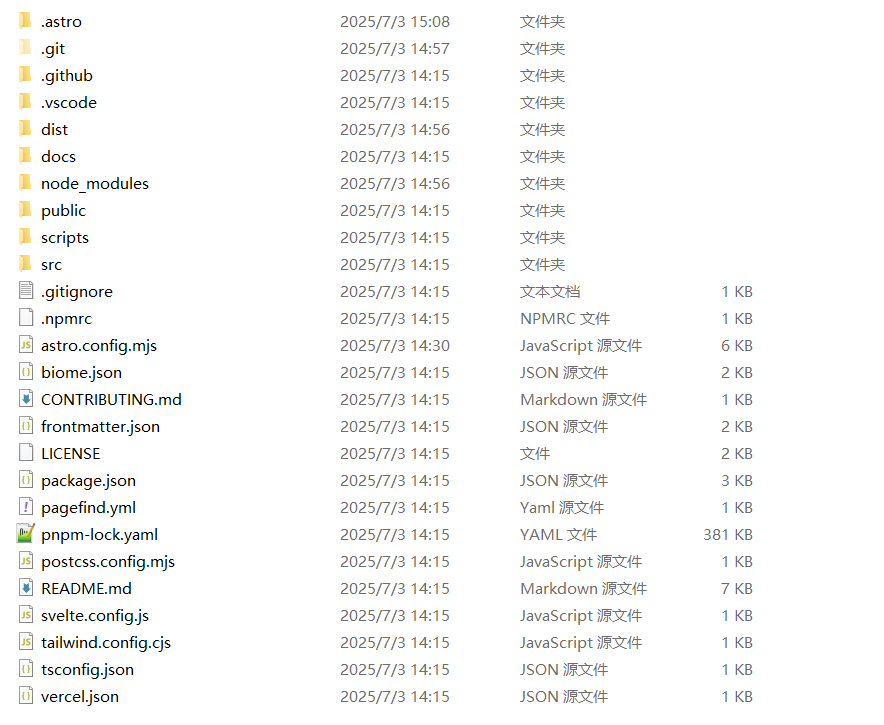
在这个文件夹下右键打开Git Bash
运行
// 下载pnpm
npm install -g pnpm
// 安装项目的依赖
pnpm install
下载完成后,在Git Bash下运行
pnpm dev
浏览器访问http://localhost:4321/即可看到本地部署的模板
Home页面
- 打开
src/config.ts文件,修改对应的内容即可修改博客页面
博客
- 在src/content/posts下新建md文件,即可添加博客
- markdown的常见用法可以查看下一篇博客
- 在头部加入了浏览量
- 加入了评论、表情功能(giscus组件)
文章浏览量实现方法(不蒜子插件)
在src/pages/posts/[...slug].astro中的word count and reading time模块的最后加入
<!-- 新增阅读量统计 -->
<div class="flex flex-row items-center">
<div class="transition h-6 w-6 rounded-md bg-black/5 dark:bg-white/10 text-black/50 dark:text-white/50 flex items-center justify-center mr-2">
<Icon name="material-symbols:visibility-outline-rounded"></Icon>
</div>
<span id="busuanzi_container_page_pv"><span id="busuanzi_value_page_pv"></span> Page Views
</div>
同文件中,添加js脚本
<script async src="//dn-lbstatics.qbox.me/busuanzi/2.3/busuanzi.pure.mini.js"></script>
实现效果如下:

总站浏览量实现方法(不蒜子插件)
在src/components/Footer.astro的倒数第二个上面加入:
<span id="busuanzi_container_site_pv"><span id="busuanzi_value_site_pv"></span> Total Visits</span>
然后在src\layouts\MainGridLayout.astro的上一行加入:
<script async src="//busuanzi.ibruce.info/busuanzi/2.3/busuanzi.pure.mini.js"></script>
实现效果如下:

评论功能实现方法
这里主要使用Giscus组件,是一个专门用于评论的工具,所有评论都存储在你对应仓库下的 GitHub Discussions 中。
下面整理一下如何安装和使用
参考来源: 为你的 Astro 博客添加评论功能
- 确保仓库是public状态
- 去到giscus app官网进行安装
- 在仓库中启用discussion功能
关于giscus app的配置,点击链接后,进行下载。
之后点击 website,
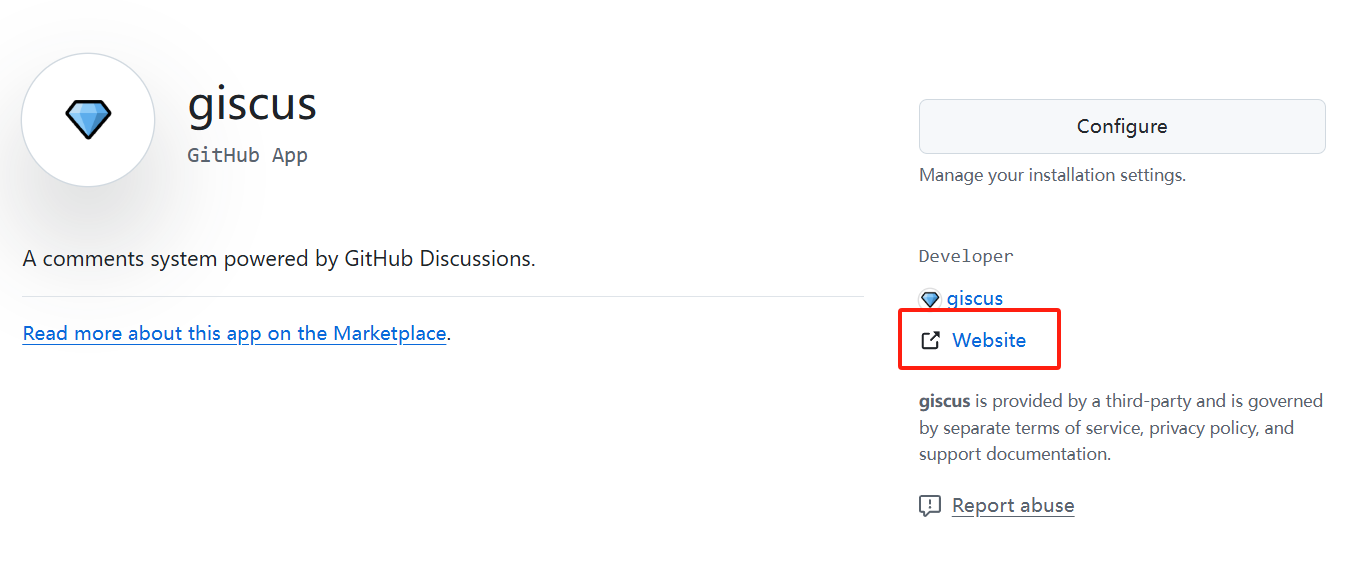
我们需要在repository这一栏填入自己的用户名/仓库名,并选择title
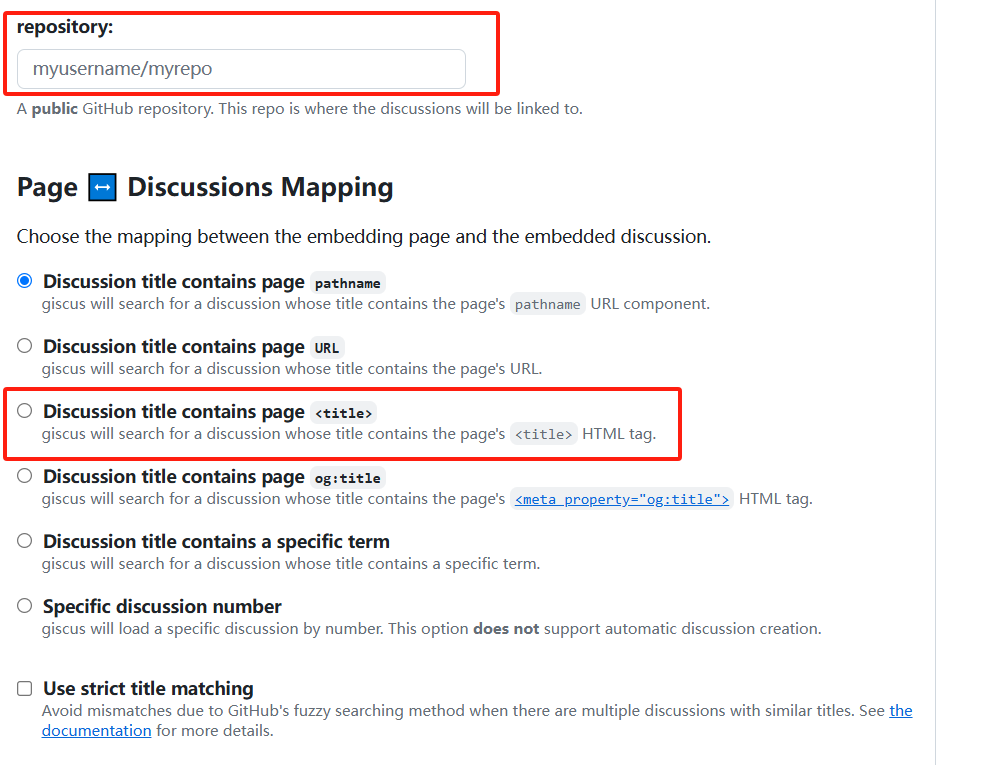
在discussion分类中选择announcements
并启用以下特性:
- reaction
- 评论输入框在上方
- 懒加载
主题那里我并没有修改,到这里参考原博主结束。
我们也需要复制下面自动生成的代码,我在此基础上进行了一定的修改:
<div class="giscus"></div>
<script is:inline>
// 动态加载以适应主题切换
function loadGiscus() {
const theme = document.documentElement.classList.contains('dark') ? 'dark' : 'light';
const script = document.createElement('script');
script.src = 'https://giscus.app/client.js';
script.setAttribute('data-repo', 'Bxgldh/Bxgldh.github.io');
script.setAttribute('data-repo-id', 'R_kgDOPGBMhQ'); // 从giscus.app获取
script.setAttribute('data-category', 'Announcements');
script.setAttribute('data-category-id', 'DIC_kwDOPGBMhc4Cscce');
script.setAttribute('data-mapping', 'title');
script.setAttribute('data-theme', theme);
script.setAttribute('data-lang', 'zh-CN');
script.setAttribute('crossorigin', 'anonymous');
script.async = true;
document.querySelector('.giscus').appendChild(script);
}
// 检测主题变化
const observer = new MutationObserver(loadGiscus);
observer.observe(document.documentElement, {
attributes: true,
attributeFilter: ['class']
});
window.addEventListener('load', loadGiscus);
</script>
在src/components目录下,新建一个名为Giscus.astro的文件,将上面的代码粘贴进去.
之后来到刚才的src/pages/posts/[...slug].astro文件:
在头部导入
import Giscus from "@components/Giscus.astro";
然后在src/pages/posts/[...slug].astro主体的markdown class下写
<!-- 评论区域 -->
<section class="comments-section mt-12 pt-8 border-t border-gray-200 dark:border-gray-700">
<h2 class="text-2xl font-bold mb-6 pb-4 border-b border-gray-200 dark:border-gray-700 text-gray-900 dark:text-gray-100">
评论
</h2>
<Giscus />
</section>
css样式我就直接加了临时的,放到src/pages/posts/[...slug].astro的<MainGridLayout>中任意位置即可
<style is:global>
/* 评论区域样式 */
.comments-section {
margin-top: 3rem;
padding-top: 2rem;
border-top: 1px solid var(--border-color);
}
/* Giscus 容器样式 */
.giscus {
margin-top: 1.5rem;
min-height: 300px;
border-radius: var(--radius-large);
overflow: hidden;
}
/* 暗色模式适配 */
:global(html.dark) .giscus-frame {
color-scheme: dark;
}
</style>
部署到Github
github仓库中,点击settings, Pages, 选择Github Actions
在本地项目中,进入目录.github\workflows,新建一个名为deploy.yml的配置文件,复制如下内容保存:
name: Deploy to GitHub Pages
on:
# 每次推送到 `main` 分支时触发这个“工作流程”
# 如果你使用了别的分支名,请按需将 `main` 替换成你的分支名
push:
branches: [ main ]
# 允许你在 GitHub 上的 Actions 标签中手动触发此“工作流程”
workflow_dispatch:
# 允许 job 克隆 repo 并创建一个 page deployment
permissions:
contents: read
pages: write
id-token: write
jobs:
build:
runs-on: ubuntu-latest
steps:
- name: Checkout your repository using git
uses: actions/checkout@v4
- name: Install, build, and upload your site
uses: withastro/action@v3
# with:
# path: . # 存储库中 Astro 项目的根位置。(可选)
# node-version: 20 # 用于构建站点的特定 Node.js 版本,默认为 20。(可选)
# package-manager: pnpm@latest # 应使用哪个 Node.js 包管理器来安装依赖项和构建站点。会根据存储库中的 lockfile 自动检测。(可选)
deploy:
needs: build
runs-on: ubuntu-latest
environment:
name: github-pages
url: ${{ steps.deployment.outputs.page_url }}
steps:
- name: Deploy to GitHub Pages
id: deployment
uses: actions/deploy-pages@v4
若第一次向github仓库push
需要进行以下步骤将本地的ssh密钥存到GitHub账户中。
如果你在不需要科 学sw的地方,可以直接在进行下面第四条命令时,输入GitHub的账户和密码
反之,需要在本地cmd中运行:
ssh-keygen -t ed25519 -C "your_email@example.com"
cat ~/.ssh/id_ed25519.pub
这会输出类似这样的内容:
ssh-ed25519 AAAAC3NzaC1lZDI1NTE5AAAAIE...你的用户名@你的电脑名
把这整行复制下来(包括开头的 ssh-ed25519 和结尾的邮箱或用户名)。
之后打开 GitHub,进入你的账号。
点击右上角头像 → Settings(设置)
左侧栏中找到:SSH and GPG keys(SSH 和 GPG 密钥)
点击右上角的绿色按钮 New SSH key
填写:
Title(标题):随便写,比如 "My Laptop" 或 "MacBook SSH Key"
Key(密钥):粘贴你刚才复制的那段公钥内容
点击 Add SSH key 即可
cmd运行以下命令,查看是否成功链接GitHub
ssh -T git@github.com
成功会有如下字样:
Hi your-username! You've successfully authenticated...
反之跳过
继续进行以下步骤
在根目录下启动git bash,依次运行
npm run build
git add .
git commit -m "第一篇博客"
git push origin main
之后访问https://username.github.io/即可
如果这篇文章有帮到你,还请留下一个点赞or评论再走吧~o( ̄▽ ̄)ブ
遇到任何问题,或者发现有错的地方欢迎指正!
手把手搭建 Astro + Github Pages + Github Actions的更多相关文章
- github pages + Hexo + 域名绑定搭建个人博客
环境 Windows 10(64 位) Git-2.7.4-64-bit node-v4.4.7-x64 如果上述软件已经安装的,跳过,没有安装的下载安装. 1,git下载安装(https://git ...
- 在github Pages上部署octopress搭建个人博客系统
原文链接:http://caiqinghua.github.io/blog/2013/08/26/deploy-octopress-to-github-pages/ 引子 上一篇博客已经说了为什么要搭 ...
- 利用GitHub Pages和Hexo搭建个人博客
本文首发地址: 非生异也 本项目源码托管在GitHub上 Why 阮一峰曾经说过:喜欢写Blog的人,会经历3个阶段. 第一阶段,刚接触Blog,觉得很新鲜,试着选择一个免费空间来写. 第二阶段,发现 ...
- 用GitHub Pages搭建博客(一)
什么是GitHub Pages GitHub官网介绍 GitHub Pages 官网是这样介绍的: Websites for you and your projects. 给你和你的项目的网站. Ho ...
- GitHub Pages 与 Gitee Pages 上的 Jekyll
GitHub 与 Gitee 提供的 Pages 服务中,均内嵌了 Jekyll 支持(Gitee 还提供了 Hugo 与 Hexo 支持).所谓「支持」,即指这些生成工具挂在云端:你只需要提供原始代 ...
- 【Hexo】使用Hexo+github pages+travis ci 实现自动化部署
目录 一.说明 二.成品展示 三.前期准备 本地安装 node.js 本地安装 git github 账号 创建仓库 travis ci 账号 四.安装 Hexo 五.使用 hexo 搭建博客 六.部 ...
- FE: CSS固定图片显示大小及GitHub Pages在线演示
CSS固定图片显示大小 分析 假设图片区域的大小固定为250×300px,那么我们可以写出如下的样式 .picture-area { width: 250px; height: 300px; marg ...
- git之GitHub Pages
git之GitHub Pages GitHub Pages是github的一项很实用的功能,它可以让我们将github里面的静态网站的代码在线上展示出来,可以用来做项目展示和个人博客的载体. 1.将 ...
- GitHub Pages使用入门
1.什么是GitHub Pages GitHub Pages可以当做项目的Websites,GitHub Pages有两种最基本的用法: 作为你自己(或者组织)的网站(访问地址示例:http://us ...
- Github Pages访问太慢?通过Netlify免费加速
github pages vs netlify Github Pages为Github提供的一项静态站点托管服务,它直接从Github仓库获取静态文件进行发布,然后提供一个github.io的二级域名 ...
随机推荐
- Flutter跨平台发送系统通知和状态栏通知技术浅析
@charset "UTF-8"; .markdown-body { line-height: 1.75; font-weight: 400; font-size: 15px; o ...
- RISC-V指令:逻辑指令与移位指令
本节将继续学习逻辑指令(and.or.xor)和移位指令(sll.srl.sra) 逻辑指令 从CPU芯片电路角度来看,其实CPU更擅长指令逻辑操作,如与.或.异或 RISC-V指令集中包含了三种逻辑 ...
- TVM:解析TVM算子
在对TVM:编译流程一文中,从ONNX模型中读取模型并转换为relay IR,其中调用_convert_operator函数关于将onnx算子转换成Relay算子,其中如何实现当时直接跳过去了,本节将 ...
- 一个基于 ASP.NET Core 实现的领域驱动设计落地战术框架
前言 今天大姚给大家分享一个基于 ASP.NET Core 实现的领域驱动设计落地战术框架:netcorepal-cloud-framework. 框架介绍 netcorepal-cloud-fram ...
- TPLINK路由器重启脚本(软件版本3.0.0)
家中的两个路由器全都是TPLink路由器,由于总出现时间一长就网卡的原因,写了这个重启脚本在每天凌晨五点的时候对路由器进行自动重启 使用方法: self.logindata的值为登录时的jso ...
- 计算机图形学——Games101深度解析_第二章
三维旋转的符号问题 旋转矩阵的符号差异源于坐标系的手系规则和旋转方向定义. 首先是我们最常规的绕着z轴旋转,这是右手系下的标准定义,符合"x轴转向y轴"的正方向. \[\mathb ...
- Java 在文件末尾追加内容
需求背景:多次向文件中依次写入内容, 需求分析:如何向文件中依次追加内容呢?而且不清空之前的内容. 今天就分享一下基于Java语言,如何在文件末尾追加内容. import java.io.*; pub ...
- golang遍历处理map时的常见性能陷阱
最近一直在重构优化老系统,所以性能优化相关的文章会比较多. 这次的是有关循环处理map时的性能优化.预分配内存之类的大家都知道的就不多说了,今天来讲点大伙不知道的. 要讲的一共有三点,而且都和循环处理 ...
- Spring扩展接口-BeanPostProcessor
.markdown-body { line-height: 1.75; font-weight: 400; font-size: 16px; overflow-x: hidden; color: rg ...
- Select 组件实现【全选】(基于 Element)
〇.前言 在 Element 中,Select 组件支持单选和多选,但是并没有全选的属性,因此只能通过其事件和属性来实现,本文将实现一个简单的示例. 注意:本文的示例中,通过 leixing1 来兼容 ...
